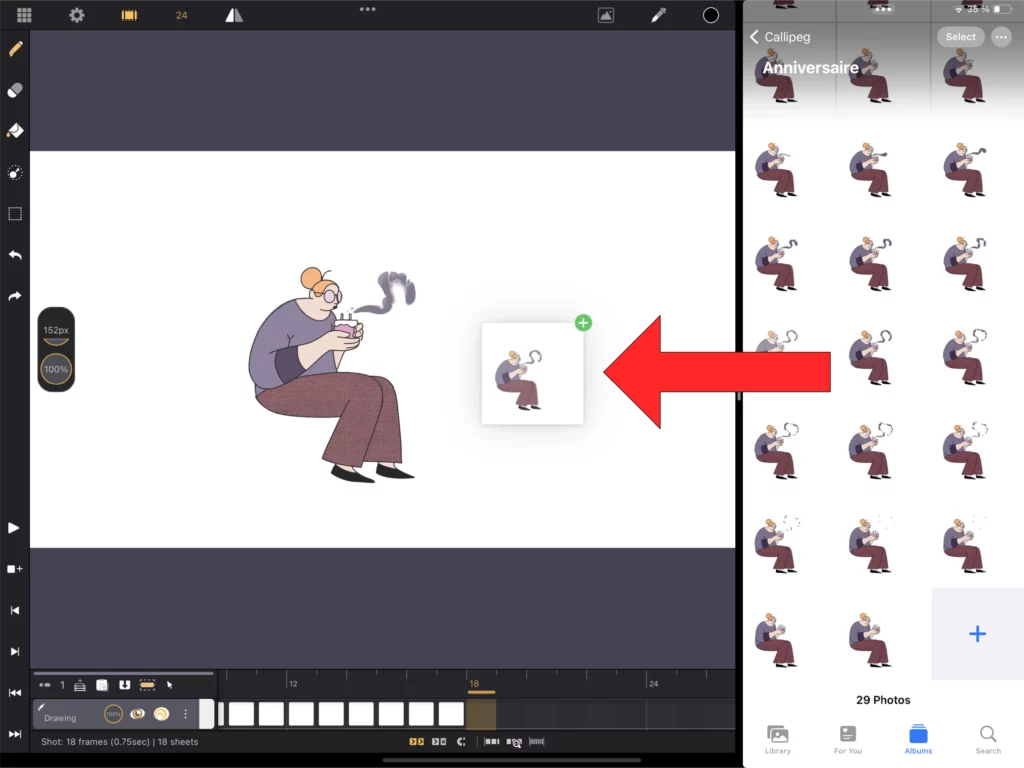レイヤースタックから
写真アプリ、ファイルアプリからファイルまたは連番画像を読み込むには、レイヤースタックの上にある読み込みアイコンをタップします。
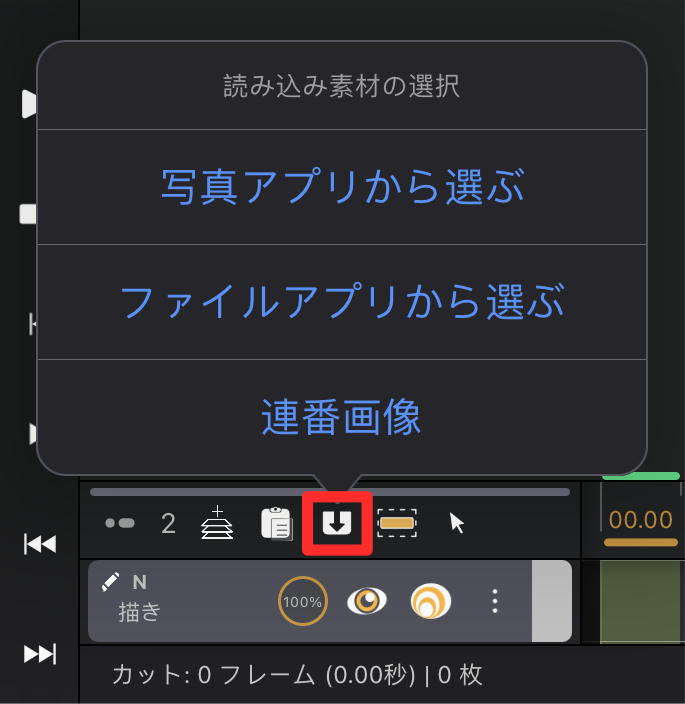
写真アプリ
写真アプリから画像を読み込みます。
カットから画像を読み込むと、画像のサイズをカットのサイズに自動的に合わせます。
ファイルアプリ
iPad内のファイルアプリから画像を読み込みます。
PSDを読み込むと、レイヤーを再現しますがフォルダー構造またはブレンディングモードを対応しません。
PSDファイルの読み込みに関する詳しい内容はこちらへ
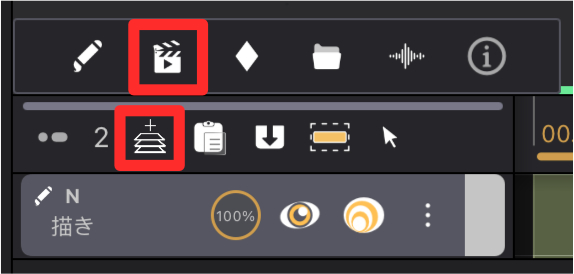
ビデオを読み込むには、レイヤースタックの上にあるプラスアイコンをタップし、レイヤータイプのリストを表示します。リストからカメラアイコンをタップし、新規ビデオレイヤーを作成します。ビデオレイヤーにある読み込みアイコンをタップすると、ビデオファイルを読み込めます。一つのビデオレイヤー内で複数のビデオファイルを読み込むことができます。
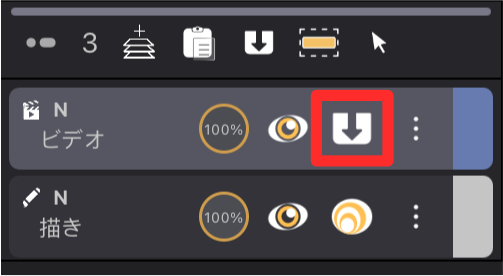
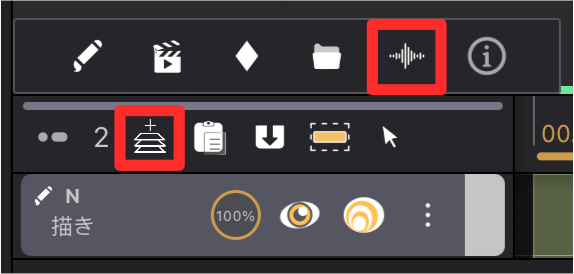
音声を読み込むには、レイヤースタックの上にあるプラスアイコンをタップし、レイヤータイプのリストを表示します。リストからスピーカーアイコンをタップし、新規音声レイヤーを作成します。音声レイヤーにある読み込みアイコンをタップすると、音声ファイルを読み込めます。一つの音声レイヤー内で複数の音声ファイルを読み込むことができます。
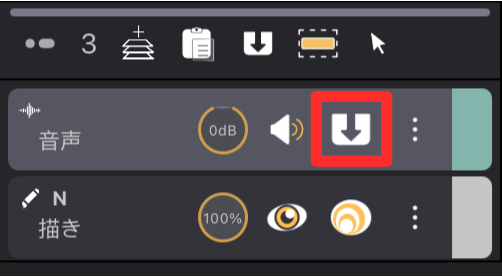
タイムラインから
タイムラインから画像または写真を読み込めます。
タイムラインからの画像を読み込むには、動画用紙をダブルタップし、アクションパネルを表示します。
 読み込みアイコンをタップし、読み込みオプションの中からiPadで写真を撮る、「写真アプリ」からまた「ファイルアプリ」から読み込む、画像ファイルを選べます。
読み込みアイコンをタップし、読み込みオプションの中からiPadで写真を撮る、「写真アプリ」からまた「ファイルアプリ」から読み込む、画像ファイルを選べます。 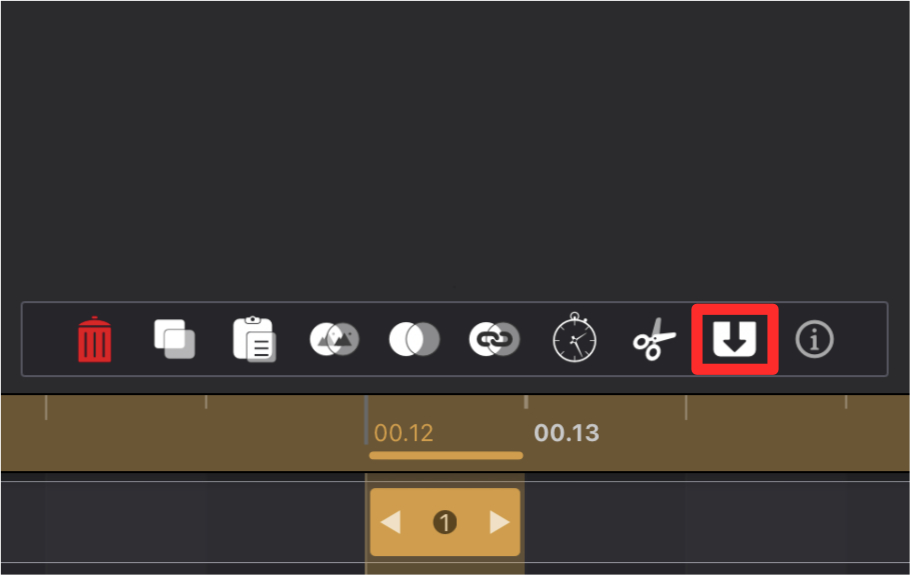

ドラッグドロップから
Split View (スプリットビュー)で画像をドラッグドロップすると、画像を読み込めます。
Split Viewを実行するには、画面の下から上にドラッグし、ドックが表示されます。画像ファイルがあるアプリ(例えば、ファイル)をドックから選択し、ドラッグで画面の左端または右端にアプリを設置します。iPadの画面が分割され、2つのアプリが同時に表示される状態になります。画像をアプリからCallipegの描画上へドラッグし、ドロップします。ドロップした画像を自動的に変形ツールで選択します。必要に応じて画像のサイズと位置を調整し、変形ツールアイコンをタップすると、変形操作を適用します。変形操作を適用するには、タイムライン上で移動することもできます。